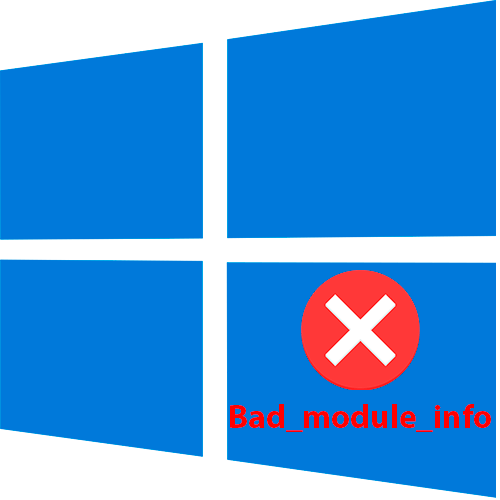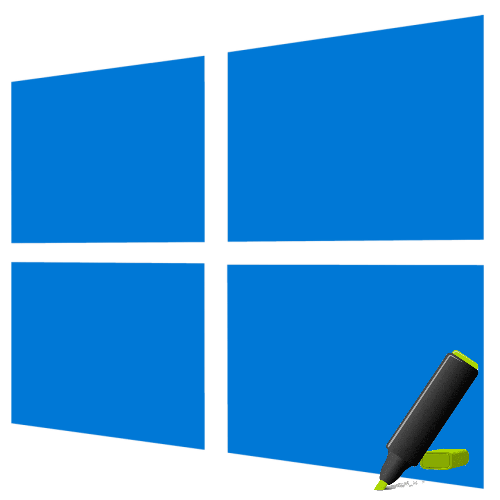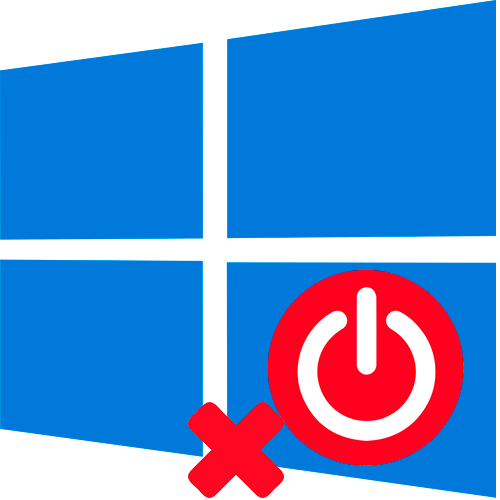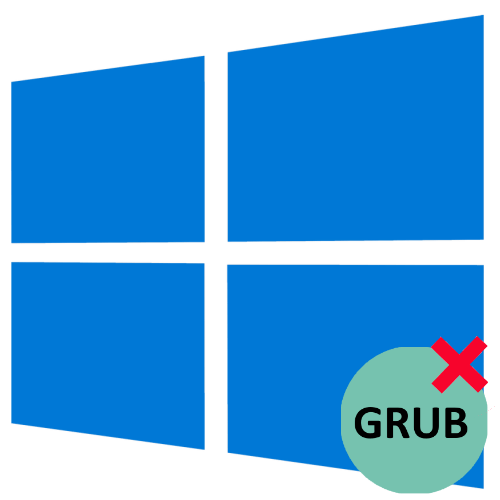Спосіб 1: комбінація клавіш
Найпростіше створити папку без назви за допомогою клавіатури, натиснувши на неї певну комбінацію клавіш. Правда, тут є один маленький нюанс: клавіатура повинна мати цифровий блок. Таким блоком оснащуються більшість сучасних клавіатур офісного та ігрового типу, зустрічається вона також і на ноутбуках з діагоналлю екрана від 15 дюймів.
- Увімкніть на клавіатурі цифровий блок, для чого натисніть Num Lock або комбінація клавіш Fn + Num Lock .
- Створіть звичайну папку з контекстного меню " провідника» або іншим способом, наприклад натисканням комбінації Shift + Ctrl + N .
- Не вводячи ім'я папки, затисніть на клавіатурі клавішу Alt і, утримуючи ОНУ, наберіть на цифровому блоці цифри 255 .
- Відпустіть клавішу Alt , потім натисніть клавішу Enter ( Enter ).
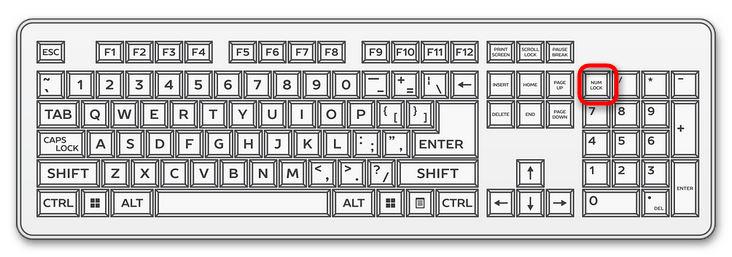

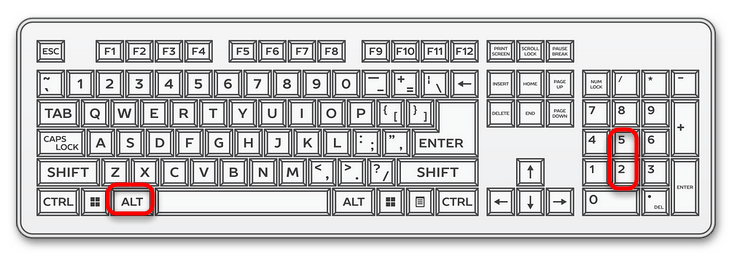
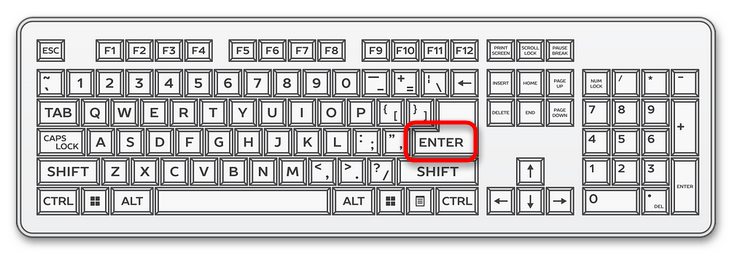
Якщо ноутбук або клавіатура без цифрового блоку, спробуйте замість цього 255 використовувати «KII» . На жаль, цей спосіб працює не на всіх моделях вбудованих клавіатур.
Спосіб 2: Таблиця символів
Якщо з фізичною або віртуальною клавіатурою не виходить, скористайтеся вбудованою в Windows 10 таблицею символів. Це більш універсальний спосіб, який працює незалежно від типу, моделі клавіатури та операційної системи.
- Відкрийте таблицю символів командою
charmapу діалоговому вікні, викликаному натисканням клавіш Win + R . - Виберіть порожній символ у таблиці, натисніть кнопку»вибрати" і скопіюйте символ з поля " для копіювання» .
- Створіть нову папку та надайте їй порожню назву, скопійовану з таблиці символів. Також можна перейменувати вже існуючу папку.
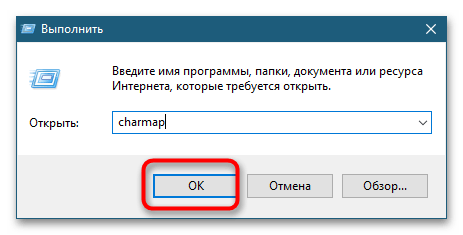
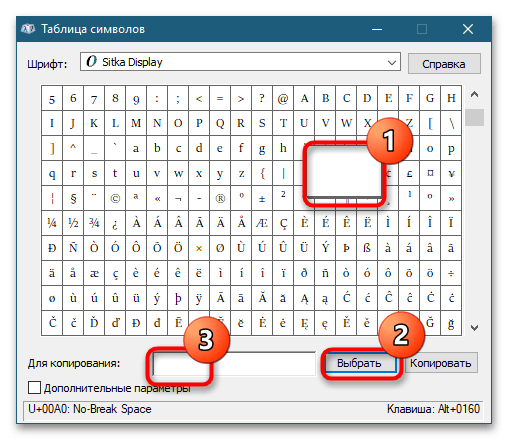

Якщо раптом так вийде, що символ у вбудованій таблиці знайти не вдасться, його завжди можна буде знайти в таблицях символів, доступних в Інтернеті.